L'aide en ligne est actuellement en cours de maintenance, en cas de besoin contactez notre service technique au 02.31.35.15.15
Menu
-
 Généralités
Généralités Recherche de produits
Recherche de produits
 Le module Comptabilité
Le module Comptabilité
Dans la fiche d'un produit, dans la partie Image et croquis, vous avez la possibilité de lier une image stockée sur votre ordinateur, un croquis créé grâce au module Croquis, ou configurer un croquis automatique qui s'adaptera aux dimensions du produit.
Ces illustrations vous permettent d'avoir un aperçu du produit et de l'inclure à l'impression de l'affaire.
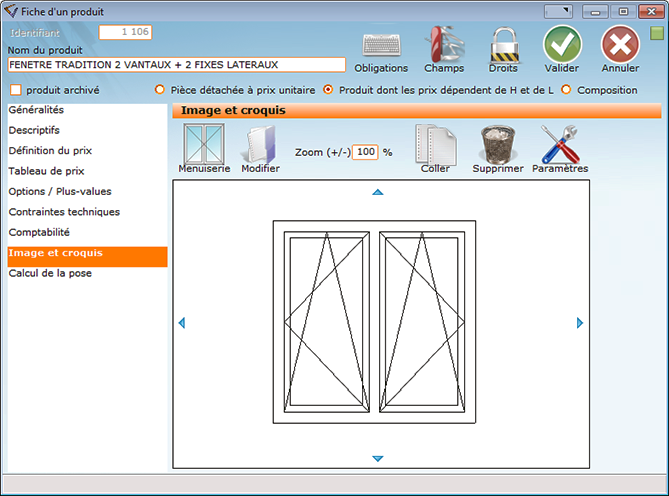
Attention: Si vous prenez des images stockées sur votre disque dur, veillez à ce que leurs poids en octet soient faible, car çà risque d'alourdir la base de données. Chaque fichier de la base ne peut contenir que 2 Go maximum de données.
- Pour lier une image stockée sur votre disque:
- Cliquez sur Image et croquis du menu liste de la fiche produit
- Cliquez dans le cadre blanc
- Un explorateur Windows s'ouvre : Pointez l'emplacement de votre image
- L'image se place dans le cadre blanc
- Pour lier un croquis créé par le module Croquis:
- Assurez-vous d'avoir la licence du module Croquis, et d'avoir créé des croquis au préalable
- Cliquez sur Image et croquis du menu liste de la fiche produit
- Cliquez sur le bouton Menuiserie au dessus du cadre blanc
- La fenêtre Ouvrir un croquis s'ouvre
- Sélectionnez un dossier pour visualiser les croquis stockés à l'intérieur
- Sélectionnez un croquis en le mettant en surbrillance
- Cliquez sur Valider
- Le croquis se place dans la cadre blanc
- Pour configurer un croquis automatique:
- Cliquez sur Image et croquis du menu liste de la fiche produit
- Cliquez sur le bouton Paramètres
- La fenêtre Configurateur de croquis s'ouvre
- Choisissez les éléments de gauche qui vous intéresse et basculez dans la liste de droite grâce à la flèche bleue qui pointe à droite
- L'élément mis à droite doit être configuré pour lui attribuer une valeur : le mettre en surbrillance et cliquez sur Modifier
- Choisir le paramétrage ou l'aperçu qui convient
- Cliquez sur Valider arpès chaque modification
- Recommencez l'opération pour chaque élément nécessaire à la configuration du croquis
- Cliquez sur Sortir
Le croquis automatique apparaîtra lors de la création de l'affaire quand vous utilisez l'assistant des produits sur mesure.
Cliquez ici pour voir le configurateur de croquis

